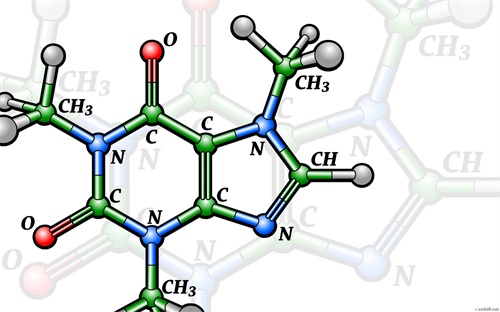官方升级这个操作的方法比较白,也确实是最纯粹的。我们需要从微软官网下载windows Easy Upgrade,安装要求是一直点击下一步。现在微软已经停止免费升级windows7到Windows S10,你可能需要自己找激活码了。下载应用程序“MediaCreationTool1909”并单击运行它。官方下载安装软件会自动检查我们的电脑配置,从而查询是否适合安装windows10。之后会弹出安装协议,我们只需点击接受等待即可。当弹出升级模式时,我们只需选择【立即升级这台电脑】,windows10就会开始下载。下载完成后,我们会点击下一步,windows将完成最后的操作,直到计算机重新启动。我们只需要等待,然后按照电脑的提示操作。以上总结了两种重装电脑的方法,各有利弊。其中ghost的优势是下载安装更快,不需要激活码。正式版更纯粹,没有垃圾软件和u盘也可以操作。众所周知,国外的网速很慢,下载时间太长。
win7系统怎么安装win10双系统?

题主您好,小白系统教你如何安装win10和win7双系统,如果对您有帮助,请关注小白系统头条号 安装前,请先准备好一个深度下载Win10的系统镜像文件,然后制成USB盘启动盘,不了解的请自行百度脑补,希望大家见谅 win10双系统图1 在安装系统之前,我们需要用Win7系统中的磁盘管理工具为新系统创建大小合适的分区。
Win10预览版建议的系统分区最少为13.4G,但是为以后安装应用和新软件考虑,建议将分区大小设置为30G以上,如果有合适大小的空白分区或者可以在安装时可以执行格式化(将删除该分区内的所有数据)进行安装的分区,则不用执行这个操作 分区的操作方法为:在开始菜单的搜索栏处输入“创建并格式化硬盘分区”打开控制面板的”磁盘管理“功能。
1.选定一个空闲容量比较多的分区,单击右键,然后选择“压缩卷” 2.在对话框中,“输入压缩空间量”即是新分区的大小(单位为MB),建议设置30720(即30G)或者以上的数值,然后点击压缩 3.完成后在磁盘管理中会出现一个30G大小,没有盘符的空间。单击右键选择“新建简单卷”,一路默认即可 4.完成后,在我的电脑中会出现一个新的分区“新加卷” win10双系统图2 win10双系统图3 win10双系统图4 分区完成以后,接下来我们正式准备安装系统。
USB启动盘制作完成后,请保持U盘与电脑的连接,重新启动电脑,然后在开机时不断的按F2键或者Delete键(不同的BIOS设置方法也不同,一般在开机时屏幕下方会有短暂提示,请及时按下),出现BIOS设置界面后,在“Boot”项中,将USB启动设备的优先级调到最高(一般带有Removable Devices或者USB Devices等字样) win10双系统图5 win10双系统图6 BIOS设置好以后,我们就能看到系统的安装界面了,很熟悉了有木有。
点击“现在安装”
文章TAG:Windows 安卓 win10 升级